Deze wikiHow leert je hoe je een Facebook-pagina beheert. Het goed onderhouden van een Facebook-bedrijfspagina vereist regelmatige betrokkenheid; Gelukkig geeft Facebook je voldoende hulpmiddelen om je Facebook-pagina ('s) efficiënt te beheren.
Deel een van de zes:
Toegang tot uw Facebook-pagina's
-
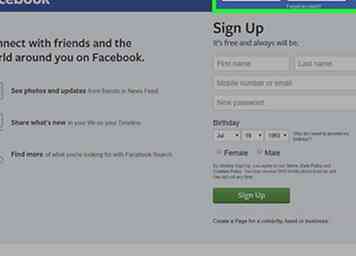 1 Open Facebook. Ga naar https://www.facebook.com/ in de webbrowser van uw computer. Dit opent je Facebook-pagina als je bent ingelogd.
1 Open Facebook. Ga naar https://www.facebook.com/ in de webbrowser van uw computer. Dit opent je Facebook-pagina als je bent ingelogd. - Als u niet bent aangemeld bij uw Facebook-account, voert u uw e-mailadres en wachtwoord in de rechterbovenhoek van de pagina in en klikt u vervolgens op Log in.
-
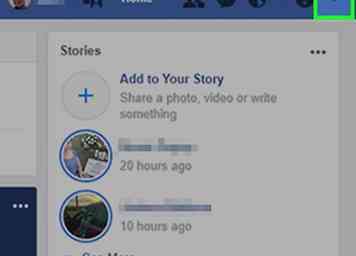 2 Klik
2 Klik  . Het staat in de rechterbovenhoek boven je Facebook-pagina. Dit toont een vervolgkeuzemenu waarmee u uw pagina's kunt openen.
. Het staat in de rechterbovenhoek boven je Facebook-pagina. Dit toont een vervolgkeuzemenu waarmee u uw pagina's kunt openen. -
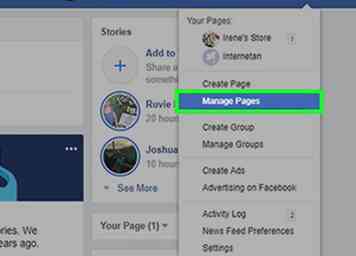 3 Klik Beheer pagina's. Dit staat in het vervolgkeuzemenu. Als u dit doet, wordt een lijst weergegeven met alle pagina's die u mag beheren.
3 Klik Beheer pagina's. Dit staat in het vervolgkeuzemenu. Als u dit doet, wordt een lijst weergegeven met alle pagina's die u mag beheren. - U ziet ook een snel overzicht met enkele van de pagina's die u beheert bovenaan het vervolgkeuzemenu.
-
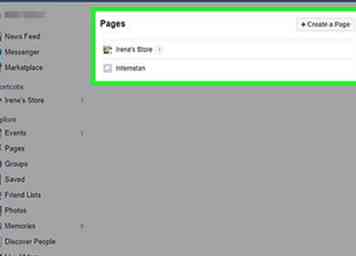 4 Selecteer een pagina. Klik op de naam van de pagina die u wilt beheren. Hiermee gaat u naar de pagina, van waaraf u kunt beginnen met het beheer ervan waar nodig.
4 Selecteer een pagina. Klik op de naam van de pagina die u wilt beheren. Hiermee gaat u naar de pagina, van waaraf u kunt beginnen met het beheer ervan waar nodig.
Tweede deel van de zes:
Posten op een pagina
-
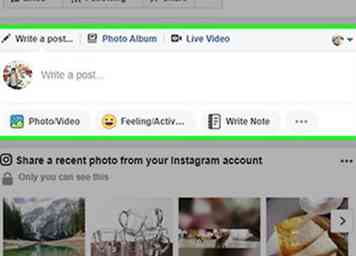 1 Klik op het tekstvak 'Een bericht schrijven ...'. Het staat bovenaan de pagina. Hiermee wordt het gebied gemarkeerd en kunt u een bericht schrijven.
1 Klik op het tekstvak 'Een bericht schrijven ...'. Het staat bovenaan de pagina. Hiermee wordt het gebied gemarkeerd en kunt u een bericht schrijven. - 2 Schrijf een bericht. Het tekstgedeelte van een Facebook-bericht wordt de "kopie" genoemd. Kopiëren voor zakelijke Facebook-pagina's mag hoogstens een paar regels bevatten. De toon moet vrijblijvend zijn, niet formeel; probeer vriendelijk en enthousiast te zijn. [1]
- U kunt ook specifieke berichttypen bekijken (bijvoorbeeld een peiling of een vacature) als u dat wilt door op te klikken ⋯ pictogram onder het tekstvak "Een bericht schrijven ...".
- 3 Voeg indien nodig een afbeelding toe aan je bericht. Hoewel optioneel, hebben afbeeldingen de neiging om berichten op te fleuren en aantrekkelijker te maken. Klik op om een foto toe te voegen Foto / Video klik onder het tekstvak "Een bericht schrijven ..." Upload foto's / videoen selecteer vervolgens een foto (of video) op uw computer.
- 4 Klik Deel nu. Het is de blauwe knop onder het tekstvak. Hiermee wordt het bericht onmiddellijk op uw Facebook-pagina gepubliceerd.
- Op sommige pagina's klikt u in plaats daarvan Publiceren onderaan de post.
- Om het meeste uit een bericht te halen, moet je vaak posten, maar niet overdreven. Te veel posten kan als spam worden gemarkeerd.
- Probeer tijdens piekuren (tussen 18.00 en 23.00 uur) te posten om de meeste betrokkenheid te krijgen.
- 5 Plan een bericht. Om in de toekomst een post voor een dag / tijd in de wachtrij te plaatsen, doe je het volgende na het schrijven van je bericht:
- Klik op de Deel nu knop onder de kop 'News Feed' (niet de blauwe knop onderaan het bericht).
- Als je een ... hebt Publiceren knop onderaan het bericht, klik je in plaats daarvan op de naar beneden gerichte pijl rechts van Publiceren.
- Klik Planning in het vervolgkeuzemenu.
- Selecteer een datum en tijd.
- Klik Planning.
- Klik op de Deel nu knop onder de kop 'News Feed' (niet de blauwe knop onderaan het bericht).
Derde deel van de zes:
Berichten bekijken en beantwoorden
-
 1 Klik Postvak IN. Het staat naast het tabblad Pagina's bovenaan de pagina, onder de zoekbalk van Facebook. Dit is waar u de berichten controleert die naar u zijn verzonden.
1 Klik Postvak IN. Het staat naast het tabblad Pagina's bovenaan de pagina, onder de zoekbalk van Facebook. Dit is waar u de berichten controleert die naar u zijn verzonden. - Mogelijk moet u klikken Begin wanneer u wordt gevraagd of dit de eerste keer is dat u de inbox opent.
-
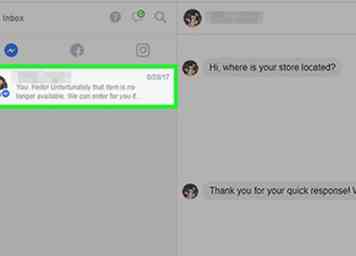 2 Klik op een gesprek. Gesprekken worden weergegeven in de zijbalk aan de linkerkant. Nieuwe gesprekken en gesprekken met nieuwe berichten worden vetgedrukt weergegeven.
2 Klik op een gesprek. Gesprekken worden weergegeven in de zijbalk aan de linkerkant. Nieuwe gesprekken en gesprekken met nieuwe berichten worden vetgedrukt weergegeven. - Als u veel gesprekken hebt, kunt u de zoekbalk boven de gesprekslijst gebruiken om naar een gesprek te zoeken.
-
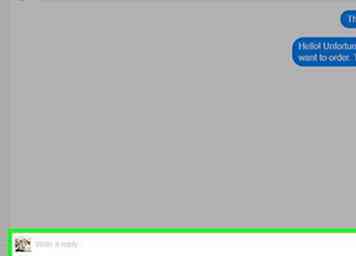 3 Klik op het tekstvak "Schrijf een antwoord". Het staat onderaan het gesprek dat u bekijkt.
3 Klik op het tekstvak "Schrijf een antwoord". Het staat onderaan het gesprek dat u bekijkt. -
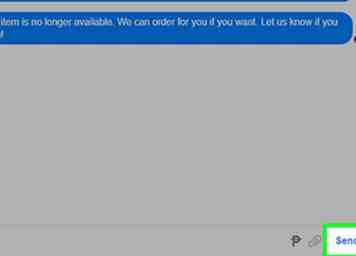 4 Voer een antwoord in. Typ wat u wilt gebruiken als uw antwoord en druk vervolgens op ↵ invoeren. Uw bericht wordt verzonden.
4 Voer een antwoord in. Typ wat u wilt gebruiken als uw antwoord en druk vervolgens op ↵ invoeren. Uw bericht wordt verzonden. - U kunt geen berichten verzenden naar mensen van uw bedrijfspagina; u kunt alleen reageren op mensen die u als eerste een bericht sturen.
- 5 Schakel tussen verschillende inboxen. Je hebt aparte inboxen voor de Messenger-, Facebook-meldingen en Instagram-meldingen van je pagina; je kunt schakelen tussen de twee door op het logo van Messenger, Facebook of Instagram in de linkerbovenhoek van de pagina te klikken.
- Op het tabblad Facebook worden reacties, antwoorden en beoordelingen weergegeven die mensen op uw pagina hebben achtergelaten, terwijl het tabblad Instagram opmerkingen weergeeft die op uw Instagram-berichten zijn achtergelaten.
- Als je je Instagram-account niet aan je Facebook-account hebt gekoppeld, zie je geen berichten van Instagram op het tabblad Instagram.
- 6 Schakel indien nodig berichtenuitwisseling uit. Als u niet wilt dat mensen berichten naar uw pagina kunnen verzenden, doet u het volgende:
- Klik instellingen in de rechterbovenhoek van de pagina.
- Klik Algemeen aan de linkerkant van de pagina Instellingen.
- Klik berichten.
- Verwijder het vinkje uit het selectievakje "Personen toestaan om contact met mijn pagina te nemen door het vakje Bericht te tonen".
- Klik Wijzigingen opslaan.
Deel vier van de zes:
Meldingen en insights bekijken
-
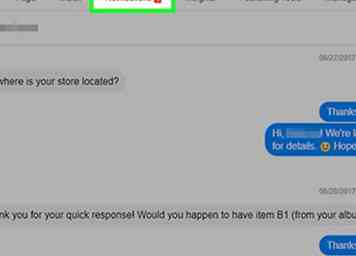 1 Klik meldingen. Het staat bovenaan de pagina, precies rechts van de Postvak IN tab.
1 Klik meldingen. Het staat bovenaan de pagina, precies rechts van de Postvak IN tab. - U kunt uw meldingen filteren door op "Vind ik leuk", "Opmerkingen" en "Shares" in de zijbalk links te klikken.
- 2 Controleer uw meldingen. Blader door de lijst met meldingen voor uw pagina.
- 3 Selecteer een melding om deze te bekijken. Als u op een melding klikt, wordt de melding in de juiste context geopend; Als de melding bijvoorbeeld bedoeld is voor een opmerking over een bericht, wordt door het selecteren van de melding het bericht geopend en wordt u naar de betreffende opmerking geleid.
-
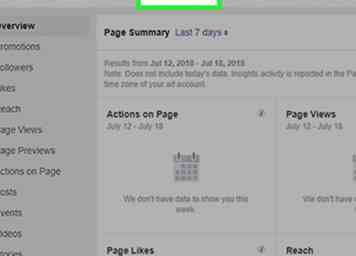 4 Klik op de inzichten tab. Het staat bovenaan de pagina.Op dit tabblad worden verschillende opties weergegeven waarmee u de activiteit en algemene prestaties van uw pagina kunt bijhouden.[2]
4 Klik op de inzichten tab. Het staat bovenaan de pagina.Op dit tabblad worden verschillende opties weergegeven waarmee u de activiteit en algemene prestaties van uw pagina kunt bijhouden.[2] - 5 Controleer de statistieken van uw Facebook-pagina. Selecteer een categorie en bekijk de informatie op de pagina. Door dit te doen, kunt u de inzichten informatie om te bepalen welke van uw posting-gewoonten werken en welke moeten worden aangepast.
Vijfde deel van de zes:
Pagina-instellingen wijzigen
-
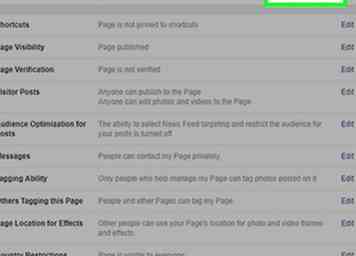 1 Klik instellingen. Het staat bovenaan de pagina aan de rechterkant, onder het meldingspictogram Facebook.
1 Klik instellingen. Het staat bovenaan de pagina aan de rechterkant, onder het meldingspictogram Facebook. - 2 Selecteer een categorie Instellingen. Klik aan de linkerkant van de pagina op een van de volgende categorieën:
- Algemeen - Omvat de meeste basisinstellingen van uw pagina, zoals leeftijdsbeperkingen.
- messaging - Instellingen voor huizen met betrekking tot de inbox en berichten van uw pagina.
- Pagina bewerken - Hiermee kunt u kenmerken van de lay-out en het uiterlijk van uw pagina wijzigen.
- Attributie plaatsen - Hiermee kunt u bepalen of u standaard als uw pagina of als uw primaire Facebook-account post.
- meldingen - Hiermee kunt u de instellingen aanpassen die bepalen welke typen activiteiten resulteren in meldingen en op welke platforms u meldingen ontvangt.
- Messenger Platform - Laat u wijzigen hoe uw pagina eruit ziet op Messenger.
- Videos - Bevat instellingen gerelateerd aan de huidige video's van uw pagina.
- Paginarollen - Hiermee kunt u specifieke rollen toewijzen aan verschillende paginabeheerders.
- Mensen en andere pagina's - Geeft een lijst met mensen en andere pagina's weer die uw pagina leuk vinden.
- Bevoegdheden - Hiermee kunt u uw Facebook Ads-account koppelen aan uw pagina.
- Merkinhoud - Huizeninstellingen gerelateerd aan berichten van het merk en of ze uw pagina mogen labelen.
- Instagram - Bevat instellingen gerelateerd aan je Instagram-account, evenals een optie om je Instagram-account te koppelen aan je pagina als je dit nog niet hebt gedaan.
- Uitgelicht - Toont een lijst met pagina's die je leuk vond als je pagina.
- Cross posting - Hiermee kunt u een nieuwe pagina toevoegen aan een lijst met pagina's waarop u de inhoud kunt plaatsen die u op uw normale pagina plaatst.
- 3 Selecteer een sub-categorie. Elke categorie instellingen bevat een lijst met opties die u kunt wijzigen; afhankelijk van de door u geselecteerde categorie, variëren deze opties. Klik op de optie die u in het midden van de pagina wilt wijzigen.
- 4 Selecteer naar behoefte nieuwe instellingen. Nogmaals, dit zal variëren afhankelijk van de instellingencategorie die je hebt geselecteerd.
- 5 Sla uw instellingen op. Klik op OK als hierom wordt gevraagd Opslaan of Wijzigingen opslaan. Uw pagina moet worden bijgewerkt om uw voorkeursinstellingen weer te geven.
- Niet alle opties vereisen dat u uw voortgang bewaart.
Deel zes van de zes:
Een Facebook-pagina beheren op mobiel
- 1 Open Facebook. Tik op het pictogram van de Facebook-app, dat lijkt op een witte "f" op een donkerblauwe achtergrond. Hiermee wordt de nieuwsfeed voor uw ingelogde account geopend.
- Als u niet bent aangemeld bij Facebook, voert u uw e-mailadres en / of wachtwoord in wanneer daarom wordt gevraagd.
- 2 Open uw pagina. Kraan ☰ Tik in de rechterbenedenhoek van het scherm of in de rechterbovenhoek van het scherm op Pages in het menu dat verschijnt en tik op de naam van uw pagina.
- De Pages optie bevindt zich rechts van een oranje vlag.
- 3 Maak een bericht aan. Tik bovenaan de pagina op een van beide Publiceren (iPhone) of Post (Android), typ dan wat je wilt posten en tik op een van beide Delen of NEXT in de rechterbovenhoek van het scherm. U kunt vervolgens een publicatieoptie selecteren en op een van beide tikken Deel nu of DELEN.
- Als je een foto aan je bericht wilt toevoegen, tik je op Foto / Video onder het bericht en selecteer vervolgens een foto (of video) uit de camerarol van uw smartphone.
- 4 Plan een post voor later. Na het schrijven van een bericht en tikken op een van beide Delen of NEXT, u kunt het bericht voor een andere dag en / of tijd plannen door het volgende te doen:
- Kraan Nu rechts van de kop 'Delen' (tik op Android op Post nu bovenaan het menu).
- Kraan Planning.
- Selecteer een datum en tijd.
- Kraan Gedaan (iPhone) of DATUM INSTELLEN (Android).
- 5 Bekijk de meldingen van uw pagina. Druk op Activiteit tab aan de bovenkant van het scherm (net onder de zoekbalk) en tik vervolgens op meldingen in het resulterende menu. U kunt hier een lijst met meldingen van uw pagina bekijken.
- Als u op een melding tikt, wordt de melding in de juiste context geopend. Als de melding bijvoorbeeld voor een bericht is, tikt u erop om het bericht te openen.
- 6 Bekijk de berichten van uw pagina. Als u de berichten van uw pagina wilt zien, tikt u op de knop "Vorige" om de pagina "Meldingen" te sluiten en tikt u vervolgens op berichten optie in het menu.
- Je kunt bij de berichten optie van uw pagina door te tikken Activiteit aan de bovenkant van het scherm en vervolgens tikken berichten er.
- 7 Wijzig de instellingen van uw pagina. Als u de instellingen van uw pagina wilt bekijken, zorgt u ervoor dat u zich op de Pagina tab van de pagina, tik op Pagina bewerken onder de omslagfoto en tik op instellingen in het resulterende menu. U kunt dan een sectie selecteren, een instelling selecteren en de instelling naar behoefte wijzigen.
- Het meest gebruikte gedeelte van het menu Instellingen is de Algemeen sectie.
Facebook
Twitter
Google+
 Minotauromaquia
Minotauromaquia
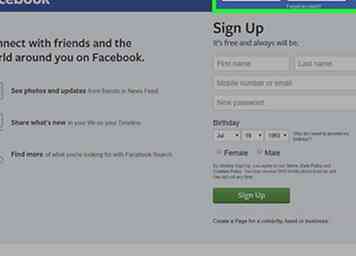 1 Open Facebook. Ga naar https://www.facebook.com/ in de webbrowser van uw computer. Dit opent je Facebook-pagina als je bent ingelogd.
1 Open Facebook. Ga naar https://www.facebook.com/ in de webbrowser van uw computer. Dit opent je Facebook-pagina als je bent ingelogd. 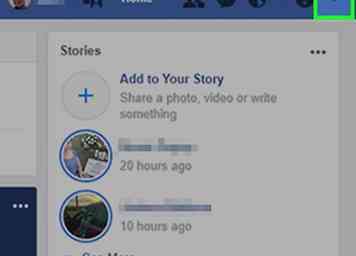 2 Klik
2 Klik  . Het staat in de rechterbovenhoek boven je Facebook-pagina. Dit toont een vervolgkeuzemenu waarmee u uw pagina's kunt openen.
. Het staat in de rechterbovenhoek boven je Facebook-pagina. Dit toont een vervolgkeuzemenu waarmee u uw pagina's kunt openen. 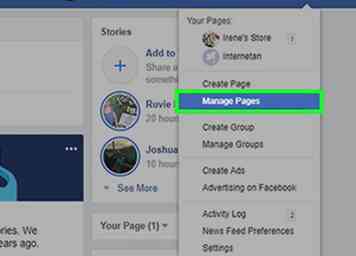 3 Klik
3 Klik 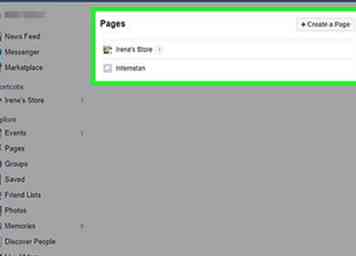 4 Selecteer een pagina. Klik op de naam van de pagina die u wilt beheren. Hiermee gaat u naar de pagina, van waaraf u kunt beginnen met het beheer ervan waar nodig.
4 Selecteer een pagina. Klik op de naam van de pagina die u wilt beheren. Hiermee gaat u naar de pagina, van waaraf u kunt beginnen met het beheer ervan waar nodig. 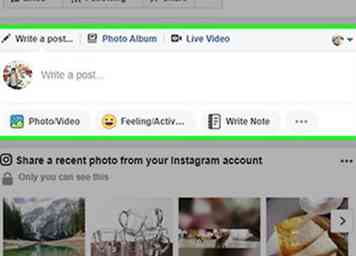 1 Klik op het tekstvak 'Een bericht schrijven ...'. Het staat bovenaan de pagina. Hiermee wordt het gebied gemarkeerd en kunt u een bericht schrijven.
1 Klik op het tekstvak 'Een bericht schrijven ...'. Het staat bovenaan de pagina. Hiermee wordt het gebied gemarkeerd en kunt u een bericht schrijven.  1 Klik
1 Klik 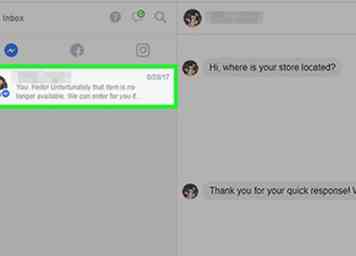 2 Klik op een gesprek. Gesprekken worden weergegeven in de zijbalk aan de linkerkant. Nieuwe gesprekken en gesprekken met nieuwe berichten worden vetgedrukt weergegeven.
2 Klik op een gesprek. Gesprekken worden weergegeven in de zijbalk aan de linkerkant. Nieuwe gesprekken en gesprekken met nieuwe berichten worden vetgedrukt weergegeven. 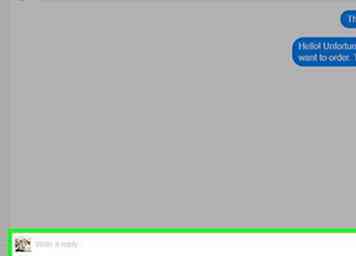 3 Klik op het tekstvak "Schrijf een antwoord". Het staat onderaan het gesprek dat u bekijkt.
3 Klik op het tekstvak "Schrijf een antwoord". Het staat onderaan het gesprek dat u bekijkt. 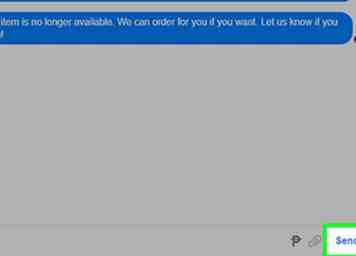 4 Voer een antwoord in. Typ wat u wilt gebruiken als uw antwoord en druk vervolgens op
4 Voer een antwoord in. Typ wat u wilt gebruiken als uw antwoord en druk vervolgens op 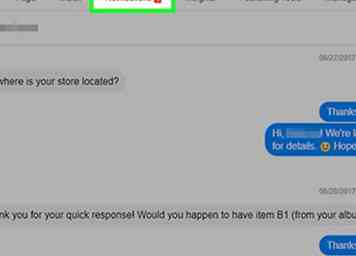 1 Klik
1 Klik 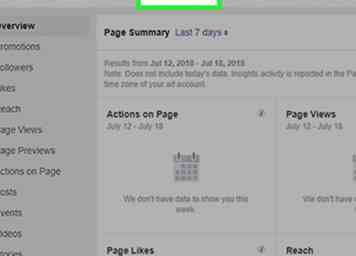 4 Klik op de
4 Klik op de 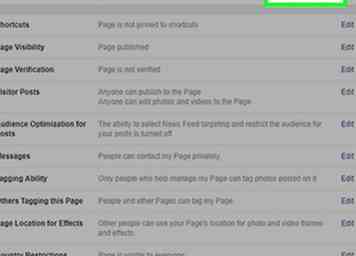 1 Klik
1 Klik